Opi, kuinka Windows 11: n langaton näyttöominaisuus helposti ja nopeasti asentamaan asetusten valinnaisten ominaisuuksien työkalulla.
Yksi Windows 11: n vähemmän tunnetuista, mutta erittäin hyödyllisistä ominaisuuksista on, että voit projisoida näyttösi toiseen Windows 11-laitteeseen. Jotta tämä toimisi, laitteessa, jota haluat käyttää toissijaisena näytönä, on oltava langaton näyttöominaisuus. Esimerkiksi, jos haluan käyttää kannettavaa tietokonetta työpöydän toissijaisena näytönä, kannettavalla tietokoneellani tulisi olla langaton näyttöominaisuus. Koska tätä ominaisuutta ei kuitenkaan käytetä laajasti, sitä ei ole asennettu oletuksena. Mutta voit asentaa sen helposti asetussovelluksen valinnaisten ominaisuuksien työkalulla.
Tässä nopeassa ja helpossa oppaassa annan minun näyttää sinulle vaiheet, jotta voit asentaa langattoman näyttöominaisuuden Windows 11: ään. Aloitetaan. src=”https://i0.wp.com/windowsloop.com/wp-content/uploads/2025/08/click-view-features-080825.jpg?resize=1024%2C768&ssl=1″>
ennen kuin aloitat
Vaiheet asentaaksesi langattoman näyttöominaisuuden Windows 11
paina“ Windows Key + I”avataksesi asetukset .go-sovelluksen” system “” valinnaiset ominaisuudet “-sivut. Käytettävissä olevat ominaisuudet “Optio.Search fille“ langaton näyttö “. Valitse valintaruutu ” Langattoman näytön “vieressä.Click“ add “. Anna Windowsin -ominaisuuden . 11. Vaihtoehtoisesti napsauta hiiren kakkospainikkeella”Windows”-kuvaketta tehtäväpalkissa ja valitse asetukset-ikkunan “Asetukset”-vaihtoehto.
Siirry sivupalkin “ system “-välilehteen ja napsauta sitten oikealla sivulla olevaa “ valinnaisia ominaisuuksia “-tapahtumaa. Napsauta seuraavaksi “ Näytä ominaisuudet “-painiketta.
Yllä oleva toiminto näyttää järjestelmän tällä hetkellä asennetut valinnaiset ominaisuudet. Koska haluamme asentaa valinnaisen ominaisuuden, napsauta “ Katso käytettävissä olevat ominaisuudet “-vaihtoehtoa yläosassa. src=”https://i0.wp.com/windowsloop.com/wp-content/uploads/2025/08/list-avable-features-080825.jpg?resize=1024%2C768&ssl=1″>
näet luettelon kaikista käytettävissä olevista ominaisuuksista. Etsi “ langaton näyttö “-ominaisuus, Valitse valintaruutu sen vieressä ja napsauta “ add “-painiketta.
huomautus : Voit suodattaa luettelon nopeasti etsimällä sitä ylimmän hakupalkin avulla. src=”https://i0.wp.com/windowsloop.com/wp-content/uploads/2025/08/add-wireless-display-features-080825.jpg?resize=1024%2C768&ssl=1″>
näytöllä, kun napsautetaan heti. TÄYTÄVÄT SUUNNITTELU, Odota sitä . Kun olet valmis, sulje Asetukset-ikkuna ja uudelleenkäynnistys tietokoneesi.
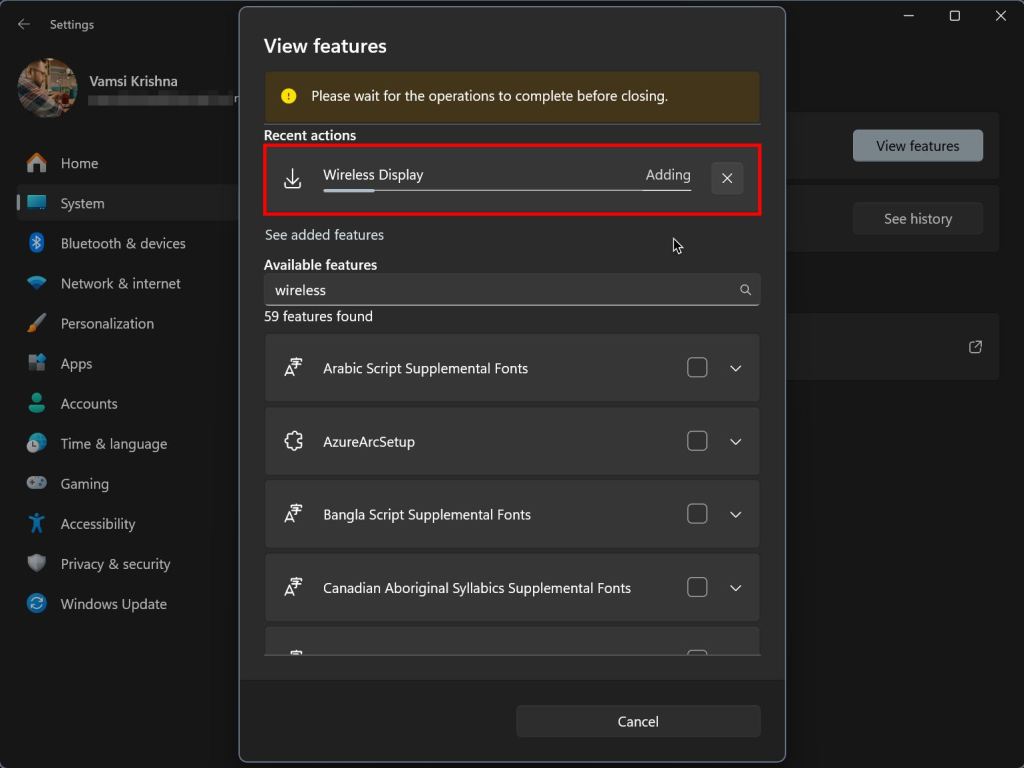
se on. Sen avulla olet asentanut langattoman näyttöominaisuuden Windows 11 -sovellukseen. Tästä lähtien voit käyttää tietokonetta toissijaisena näytönä muille Windows 11-laitteille.
Jos sinulla on kysyttävää tai tarvitset apua, kommentoi alla. Autan mielelläni.